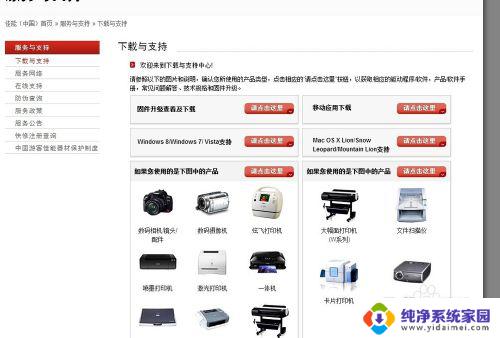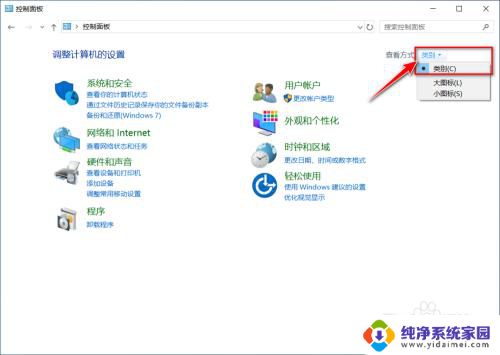佳能打印机如何扫描到电脑上 佳能打印机如何进行文档扫描
更新时间:2024-02-02 08:52:40作者:jiang
佳能打印机作为一种多功能设备,不仅可以实现高质量的打印功能,还可以进行文档扫描,对于需要将纸质文档转换为电子文件的用户来说,佳能打印机的扫描功能无疑是非常实用的。如何将佳能打印机成功连接到电脑,并进行文档扫描呢?本文将为您详细介绍佳能打印机如何扫描到电脑上的步骤和方法。无论您是初次使用佳能打印机还是遇到了操作困难,通过本文的指导,相信您可以轻松掌握佳能打印机的扫描功能,提高工作效率。
具体步骤:
1.打开控制面板,切换“查看方式”为【类别】。
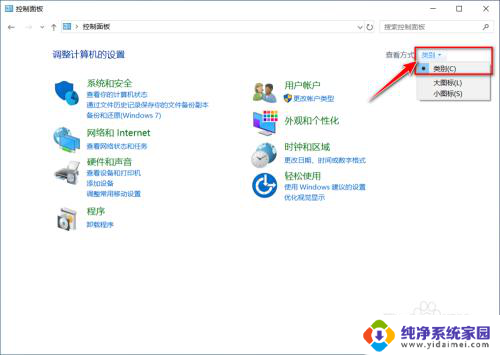
2.选择【查看设备和打印机】。
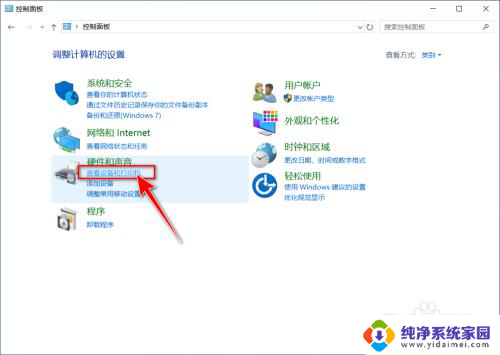
3.双击打印机设备。
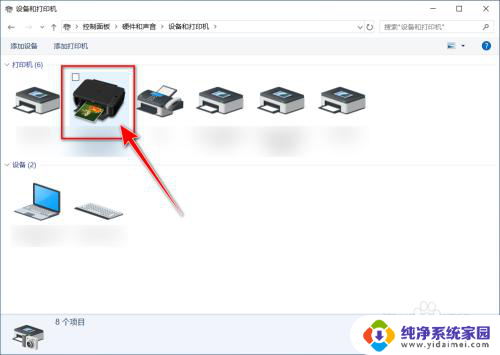
4.点击【扫描照片或文档】。
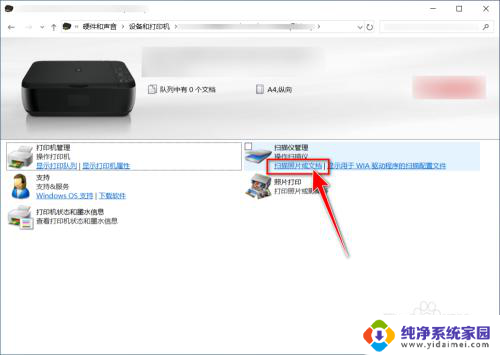
5.选择设备和扫描规格,点击【扫描】。
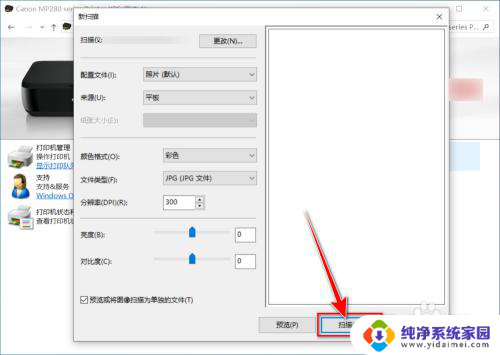
6.扫描完成,点击【下一步】。
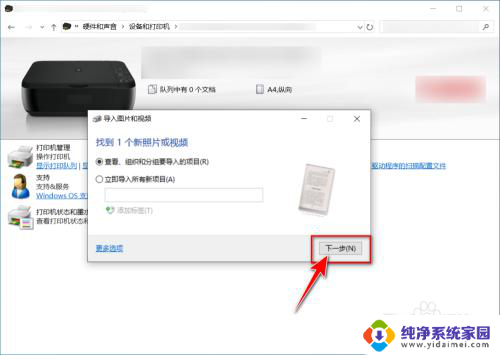
7.选择扫描的图片,点击【导入】。
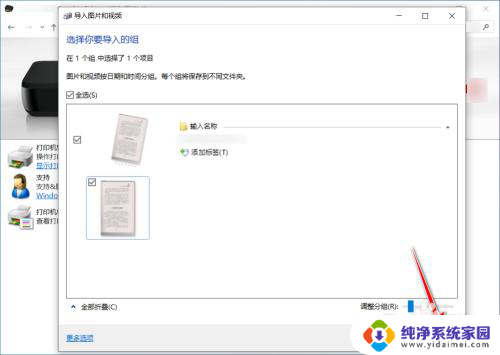
8.最后自动进入存有扫描的文件的文件夹。
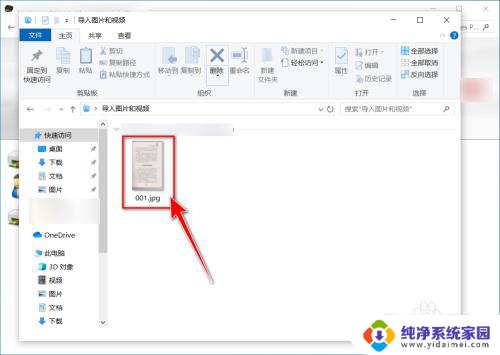
这就是佳能打印机如何将内容扫描到电脑上的全部步骤,如果遇到这种情况,你可以按照以上操作来解决问题,非常简单快速,一步到位。